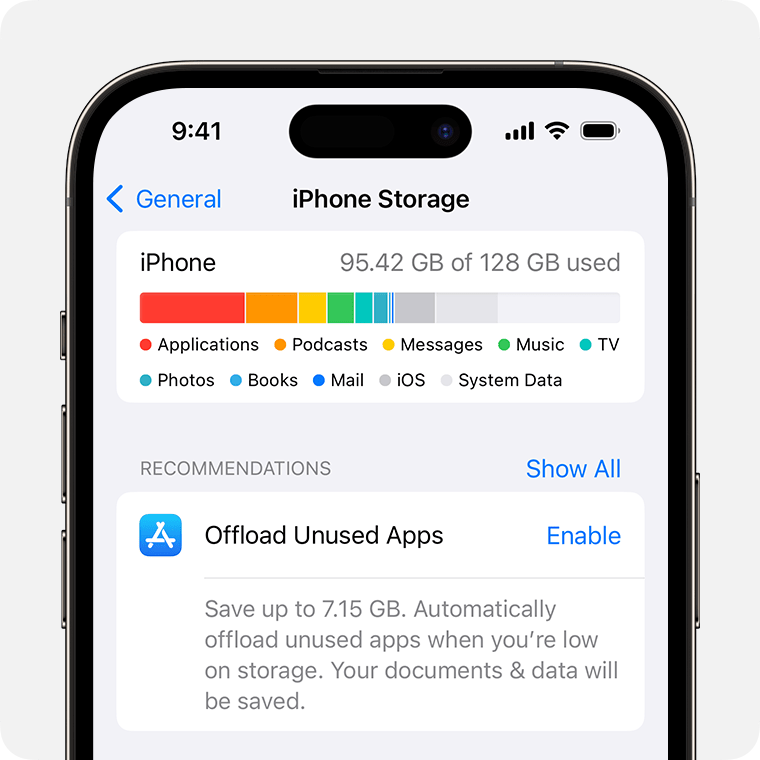管理照片和视频储存空间
了解照片和视频对 iPhone 和 iPad 上储存空间的使用情况,以及如何使用“iCloud 照片”来优化储存空间和节省设备上的空间。
你在 iPhone 和 iPad 上享用的照片、音乐、App 以及其他内容会占用设备的储存空间容量。根据储存空间容量大小如果你看到一条信息,提示你的设备储存空间已满,则可以通过使用“iCloud 照片”或删除设备上的内容来释放空间。
查看你拥有的储存空间大小
查看你的设备上和 iCloud 中还剩多少储存空间,以及哪些 App 占用的空间最多。
iCloud 储存空间
前往“设置”。
轻点你的姓名。
轻点“iCloud”。
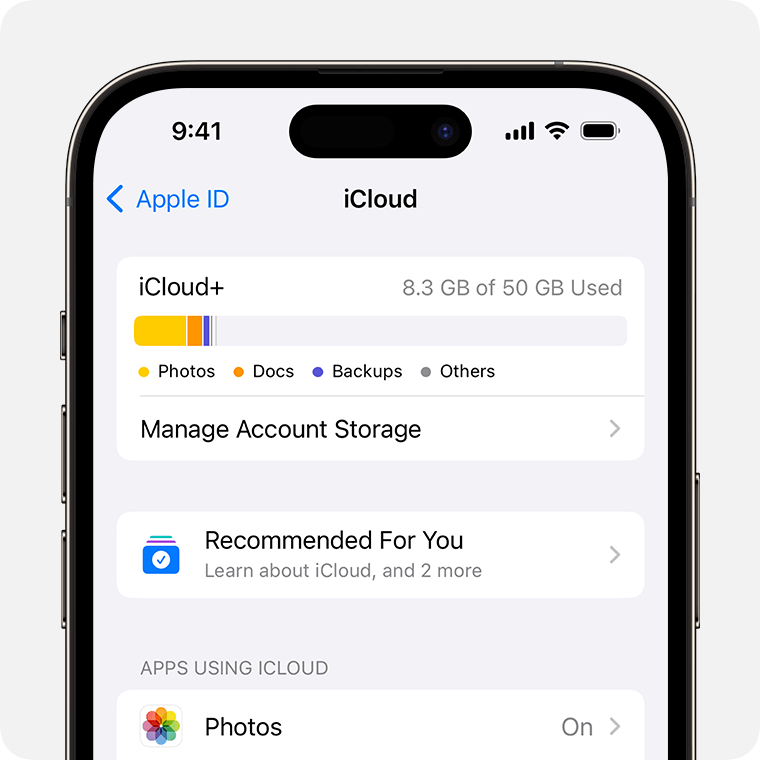
你会看到自己在 iCloud 中还剩多少空间,以及是不是需要升级储存空间方案。轻点“管理账户储存空间”,以了解各个 App 对储存空间的使用情况。
将你的照片和视频储存在 iCloud 中
默认情况下,你的照片和视频会以其原始的高分辨率版本储存在你的设备上。这意味着,它们会占用 iPhone 和 iPad 上的大量空间。借助“iCloud 照片”,你可以在设备上腾出更多空间,并且仍然可以随时随地访问你的整个全分辨率照片和视频集。
开始使用“iCloud 照片”:
轻点“设置”>“[你的姓名]”>“iCloud”>“照片”。
轻点“同步此 iPhone”。在 iOS 15 或更早版本中,轻点以打开“iCloud 照片”。
选择“优化 iPhone 储存空间”以节省设备上的空间。
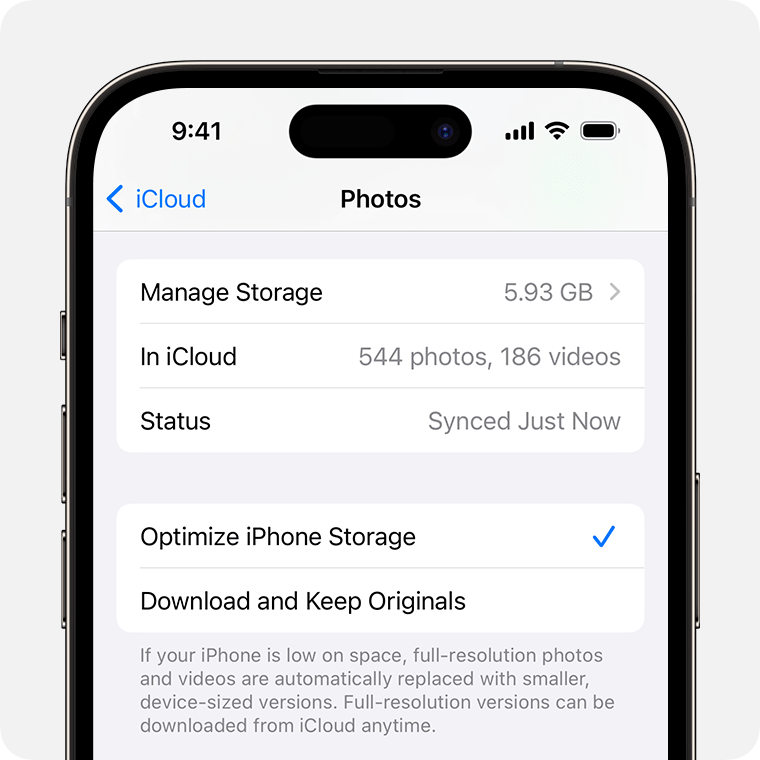
当“优化储存空间”处于打开状态时,系统会将全分辨率照片和视频储存在 iCloud 中,并且会根据需要将节省空间的副本储存在你的设备上。只要你在 iCloud 中有足够的空间,就可以储存任意数量的照片和视频。
如果你需要更多储存空间
当你注册 iCloud 时,便会自动获得 5GB 的免费储存空间。如果你需要更多 iCloud 储存空间,可以升级至 iCloud+。
如果你需要让设备有更多储存空间,可以将你不想储存在 iCloud 中的照片和视频传输到电脑。
如果你在储存空间方案方面需要更多协助(例如,你购买了更多储存空间,但在你的账户中却看不到),请联系 Apple 支持。
借助 iOS 17 或 iPadOS 17 或更高版本中的“为你推荐”,你可以检查是不是存在你可能不再需要并可以删除的照片、大文件或备份。